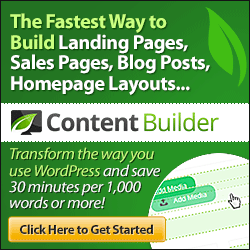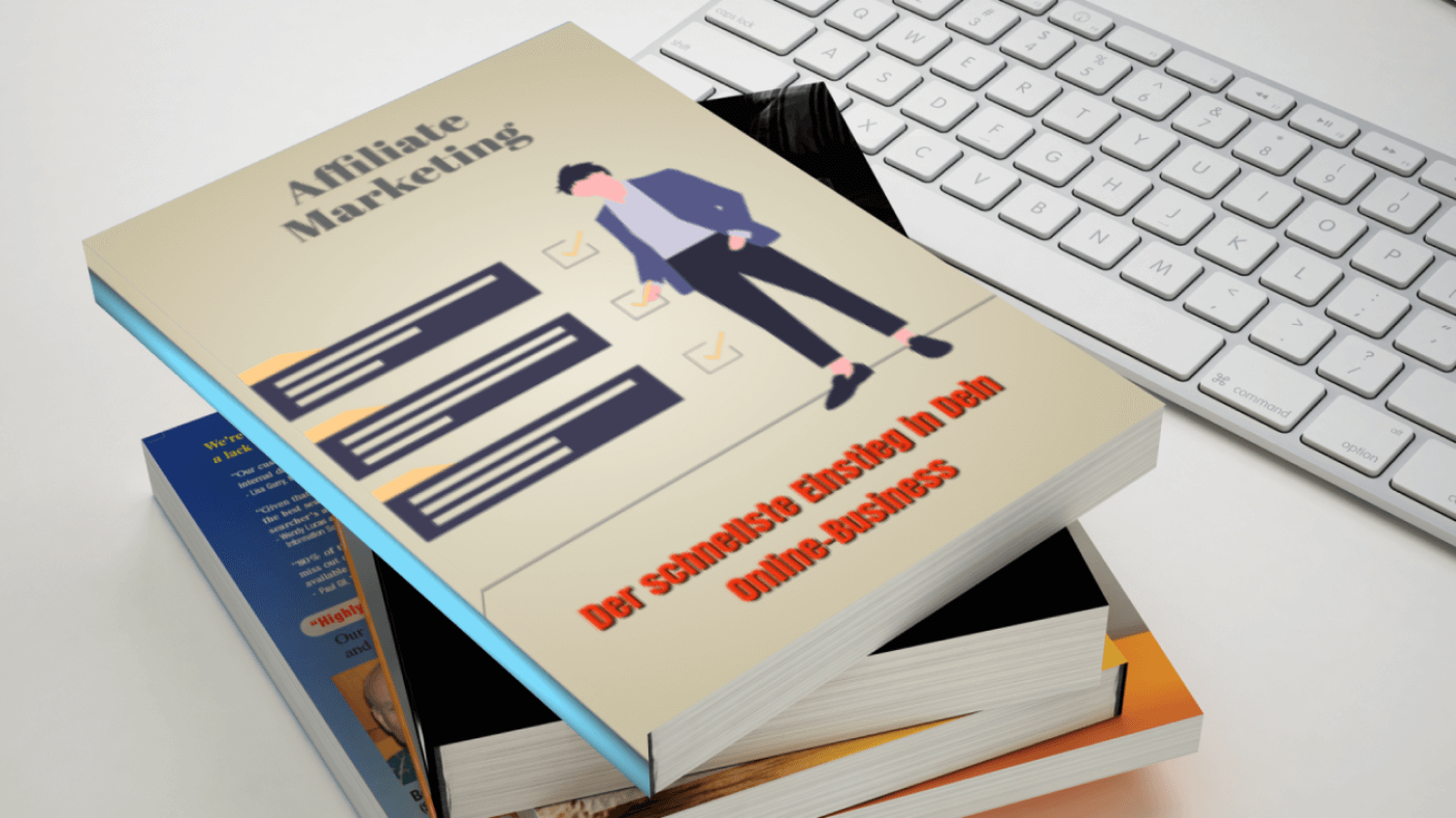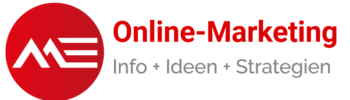Call-to-Action-Schaltflächen sind gut gestalten, wenn sie in vielerlei Hinsicht sagen „Klick mich“. Während eine schlecht gestaltete Schaltfläche vollständig vermisst, ja nahezu übersehen werden kann.
Meistens sorgen kleine Details für ein gutes, auf Conversion ausgerichtetes Button-Design. Mit Thrive Architect können schnell viele verschiedene Schaltflächenstile erstellen werden. Und dabei sind deiner Phantasie, der Wechsel der Farben, das Zufügen von Schatten ect. keine Grenzen gesetzt.
Das grundlegende „Ich bin ein Button“ – Signal
Wie erkennt man einen Button überhaupt als Button? Zu Anfang muss man sich mit den Grundlagen – den Mindestanforderungen, wie eine Schaltfläche aussehen soll, befassen. Eine kleine Vorschau bekomme ich bereits, wenn ich den Icon – Button auf eine leere Stelle innerhalb einer Seite ziehe.
Aber auch wirklich nur eine ganz kleine Ansicht. Denn jetzt erst kann man die grundlegenden Steuerelemente in Thrive Architect anwenden. Mit denen kann man die Form und Größe der Schaltflächen ändern.
Call-to-Action-Schaltflächen mit dem „Klick mich“ Faktor verstärken
Das wird dir natürlich noch nichts sagen, oder ganz und gar beweisen. Aber vielleicht überzeugt dich die Abbildung schon etwas. Denn so sieht ein Button schließlich aus, mit all den „Klick mich“ – Faktoren:
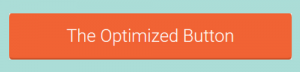
Die Aspekte des Conversion – Designs, sind die Dinge, die mit einem Button mehr Klicks anlocken.
Diese beinhalten:
- check
- check
- check
- check
So erstellst du einen Ghost – Button
Eine Ghost-Schaltfläche ist eine transparente Schaltfläche mit einem dünnen farbigen Umriss, der durch Hover zu einer Vollfarben-Füllung wird. Es ist ein ziemlich populärer Buttonstil. Obwohl er nicht so großartig in Bezug darauf ist, eine auffällige und klickbare Schaltflächen zu sein.
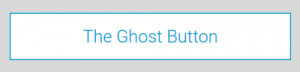
Der Vorteil bei diesem Button ist, dass du ihn jedoch nicht von Grund auf neu erstellen musst. Es existiert bereits ein vorgefertigter Ghost Button als Vorlage, den du nutzen und nach deinen Ideen umgestalten kannst.
Wenn du lieber von Grund auf einen solchen Button selber gestalten möchtest, dann sieh dir das Video an:
Wie man einen Old School Button herstellt

Dieser Button-Stil wird „Old School“ genannt, weil er mit Farbverläufen und Schatten wie ein dreidimensionaler Button aussieht, den man im realen Leben auf einem Dashboard sieht.
Dieser Stil ist das Beibehalten von ornamentalen Designermerkmalen. Ein Beispiel dazu sind Töpferwaren, die mit Imitationsnieten verziert sind und so an ähnliche Töpfe aus Metall erinnern. Augenblicklich es ist nicht mehr in Mode, so etwas zu entwerfen.
Wenn man betrachtet, wie schnell sich die Welt des Internets bewegt, kann man fast wetten, dass es jeden Moment wieder in Mode kommen wird. Auf jeden Fall ist es ein gut aussehender Button-Stil mit einer ansprechenden Option für das Conversion-Design.
Eine flippige Icon-Taste erstellen ist etwas aufwendiger
Das alles in einem Text zu erklären, würde wahrscheinlich deine Geduld strapazieren. Ich schlage dir deshalb vor, sieh mir zu. Ich erstelle diesen „Funcy Icon Button“ – Stil von Grund auf neu. Hauptsächlich, um die coolen Dinge zu zeigen, die man mit der Button-Icon-Funktion, den Farbverläufen und den als Umrisse verwendeten Schatten machen kann.
Das Video dazu und alle anderen Videos zu dem Thema kannst du dir am Ende des Artikels ansehen.
So speicherst du wiederverwendbare Button Vorlagen
Wie jedes Element in Thrive Architect kannst du alle selbst entworfenen und gefertigten Schaltflächen speichern, die du für die spätere Wiederverwendung formatiert hast. Was noch cooler ist, ist, dass deine gespeicherten Schaltflächen sehr bequem im Drop-Down-Menü des Button – Elements neben den in Thrive Architect schon gelieferten Schaltflächen, verfügbar sind.
Du hast immer Zugriff und brauchst sie nur anzupassen und nicht neu zu entwerfen. Wie das geht? Auch das erkläre ich dir im nächsten Video, zusammen mit einer fünften Button Option.
Call-to-Action-Schaltflächen mit 2 Textzeilen
Die fünfte Button Option ist eine weitere nützliche Funktion im Thrive Architect-Schaltflächen-Element. Ein Beispiel, wie du auf ganz einfacher Art zwei Textzeilen einsetzen kannst. Wie das Feature mit den zwei Textzeilen funktioniert und wie du sie unabhängig voneinander bearbeiten kannst.

Nutze jetzt hier die Gelegenheit, dir aus dieser Playlist alle Videos über die vorher beschriebenen Buttonstile und andere Neuerungen von Thrive Architect anzusehen.
Wähle jetzt aus!
- Alle Playlist – Videos mit einem Klick im Autoplay ansehen.
- Mit der Maus auf die drei Striche vor dem Titel klicken und die Playliste aufrufen.
Besuch mich auch hier:
Mit Thrive Architect kann man nicht nur Landing Pages oder Sales Pages entwerfen, sondern auch Beiträge wie diesen. Und dabei habe ich noch nicht alle Möglichkeiten genutzt. Schreib mir deine Meinung.
Willst du auch mit diesem umfangreichen und einfach zu bedienenden WordPress Plugin arbeiten – Dann klicke auf das Banner.